VMware下Linux配置局域网和外网访问(CentOS)
要使用Linux系统很重要的一个操作就是使Linux系统能够访问互联网,只有Linux系统能够访问互联网才能够去下载很多自己所需要的资源,如果不能访问互联网那么使用Linux系统往往会卡在这一步,假设你装的是一个minimal版本的CentOS,那么很多Linux系统下面的工具都是没有被安装的,这个时候如果不能访问互联网,你会感觉特别的蛋疼,因为很多工具都没法下载以及安装,那么,今天小Alan就给大家分享一下如何在VMware下配置Linux系统成功访问局域网和外网。
第一步:打开VMware虚拟机,点击网络适配器,将网络适配器改为桥接模式(B):直接连接物理网络,勾上复制物理网络连接状态(P)
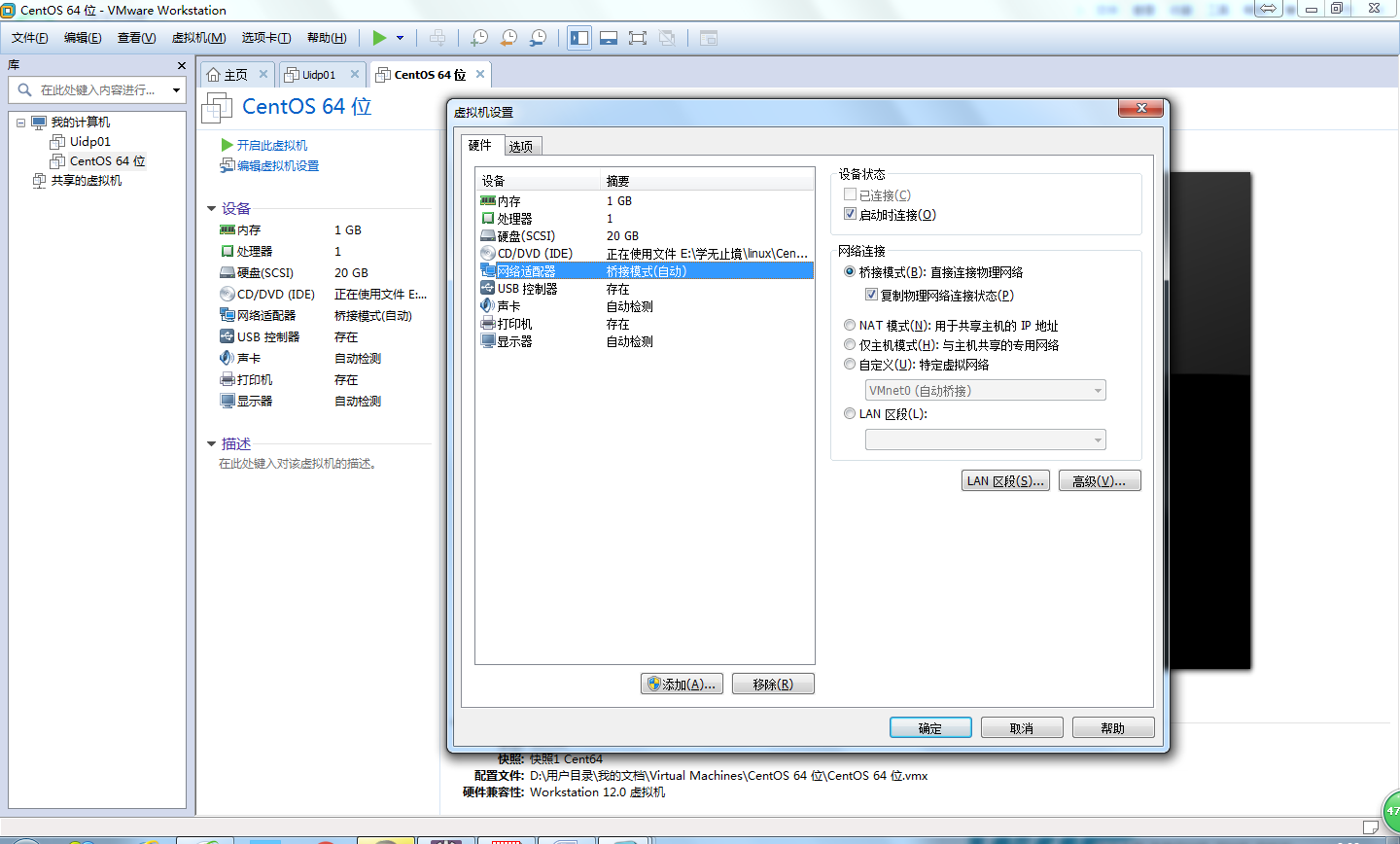
第二步:开启自己的虚拟机,也就是运行Linux操作系统,如果不会在虚拟机下安装Linux系统的,可以在小Alan的随笔Linux分类中找到相关的文章,点击开启此虚拟机然后等上一会
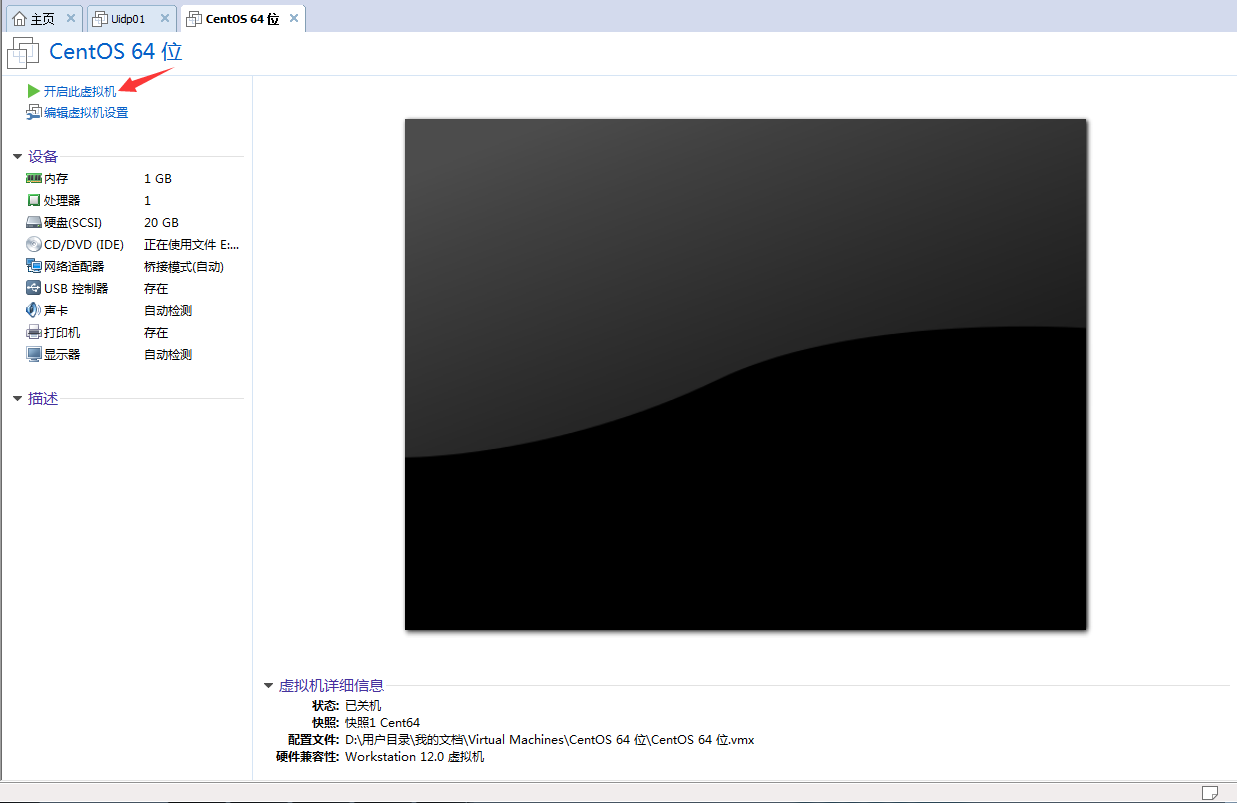
第三步:输入LInux系统的用户名和密码登录Linux操作系统,简单的验证一下是否能够访问文件和目录
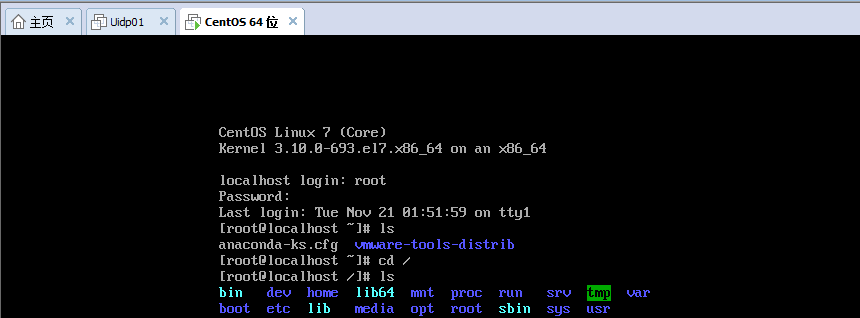
第四步:输入ifconfig命令查看当前网络设备当前的设置,记住网卡地址,假设此时你还不能访问网络,则可能需要在网络配置中配置这个网卡地址,ether后面那一串就是
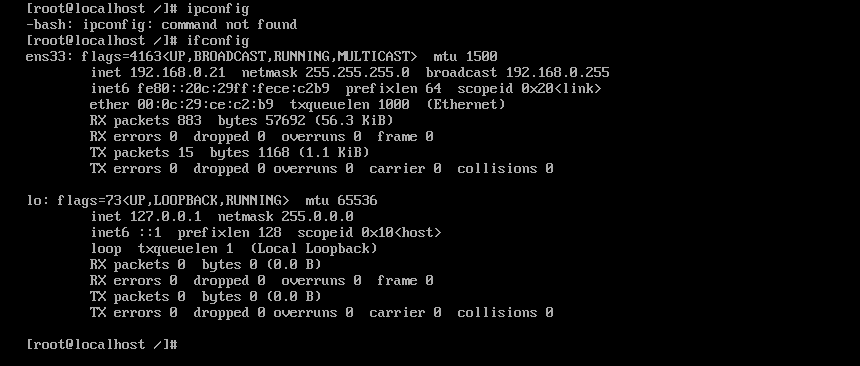
第五步:测试一下网络是否能够访问局域网和外网(互联网),使用ping命令,先测试一下内网(访问自己正在使用的电脑ip地址),再测试一下外网(访问百度之类的),大家可以看到我的网络传输是没有问题的,那就更验证了小Alan的配置应该是没有多大问题的对吧,所以继续往下看,假设此时网络不通又该如何解决呢?
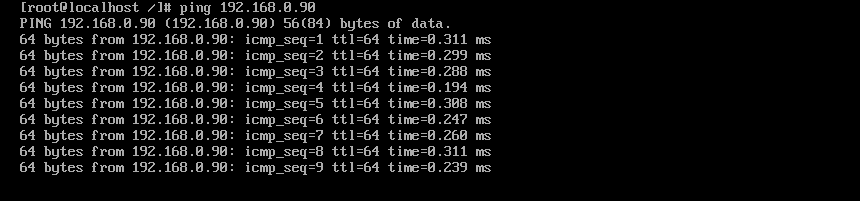
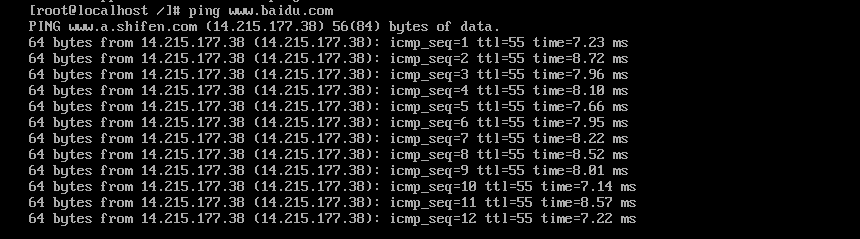
第六步:通过cd命令来到/etc/sysconfig/network-scripts目录下,注意目录下的第一个文件

第七步:通过vi命令打开此文件,按enter键进入文件,按i进入编辑模式,按照如图所示内容配置好网络参数,记住通过桥接模式配置的信息一定要和自己的电脑在同一个网段(比如自己电脑是192.168.0.xxx,那么linux的ip地址也应该是192.168.0.xxx),然后按esc键,输入:wq保存并退出

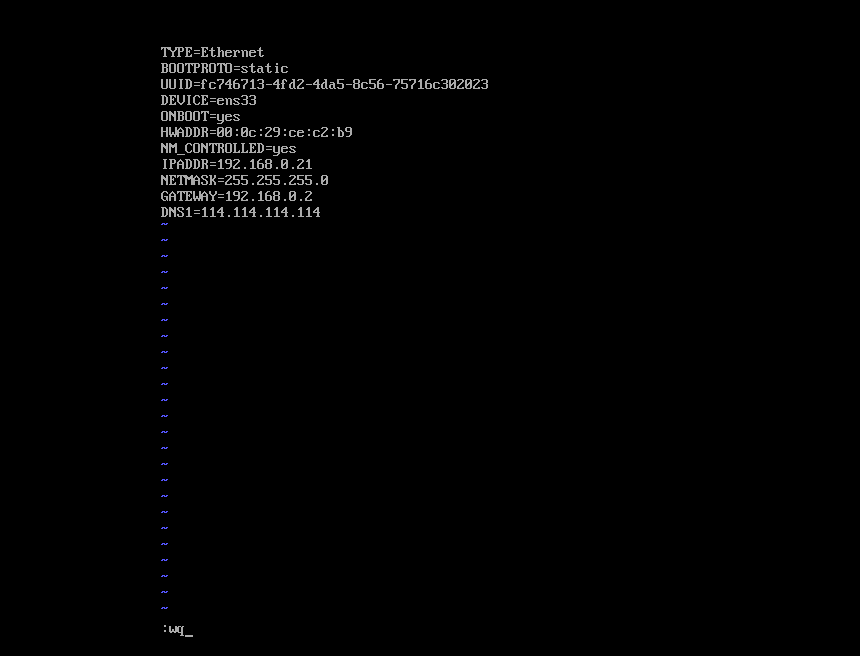
第八步:通过service network restart命令重启网络设备,配置好网络参数后记得要重启网络设备,不然可能导致配置不生效

注意:如果重启网络设备失败的话,据小Alan所知,可能会是以下两种原因(1、配置文件中的mac地址与ifconfig命令输出的mac地址不一致,或者与ip addr命令输出的mac地址不一致,如果是这个原因那么只要将配置文件的mac地址改成一致就好了;2、和NetworkManager服务有冲突,直接关闭NetworkManager服务,命令:service NetworkManager stop,并且禁止开机启动,命令:chkconfig NetworkManager off,然后重启Linux系统)
第九步:通过ifconfig命令查看配置是否生效,ip地址是否变成了自己配置的ip地址
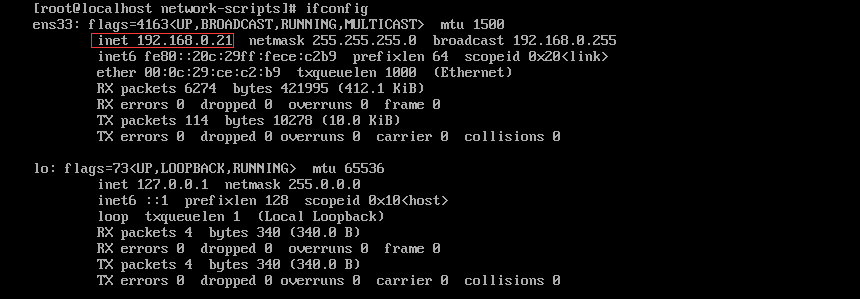
最后再通过ping命令测试内网环境以及外网环境是否能够接通,使用Ctrl+z可以断开测试,继续执行其它操作:
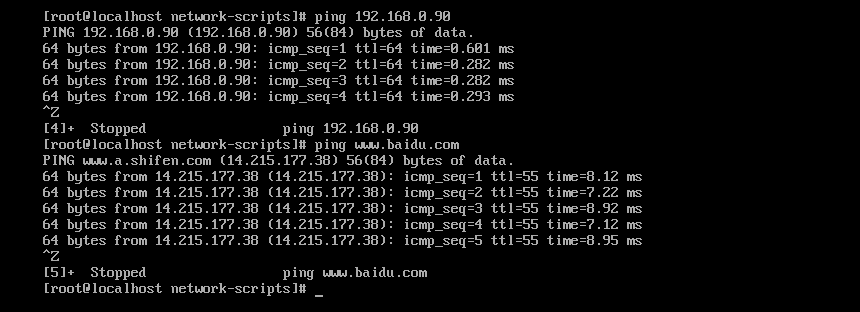
这样就可以成功的访问局域网和外网了。
结束语:宇宙有多大,思想就有多远。
可爱博主:AlanLee
博客地址:http://www.cnblogs.com/AlanLee
本文出自博客园,欢迎大家加入博客园。



